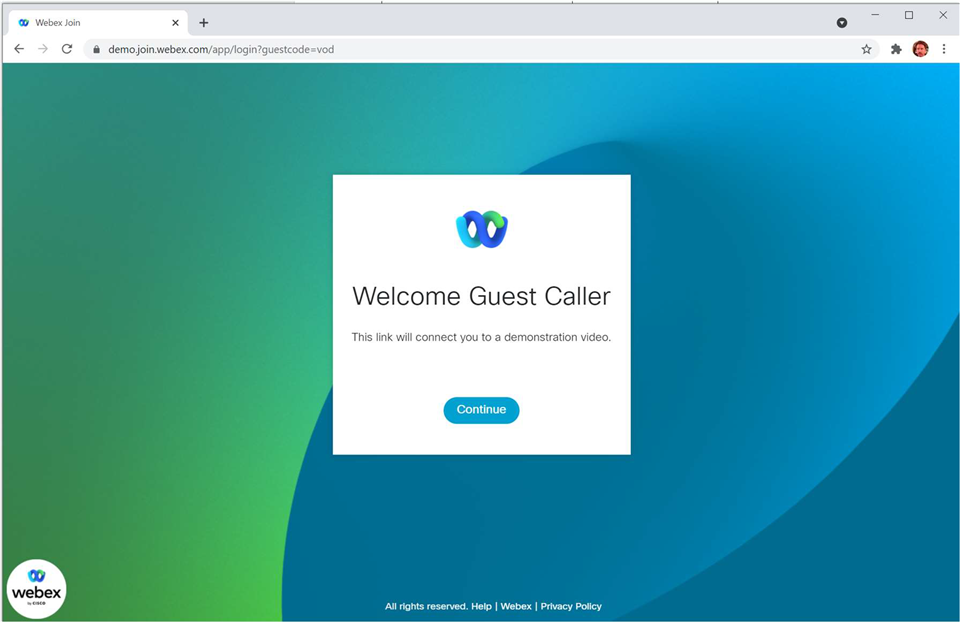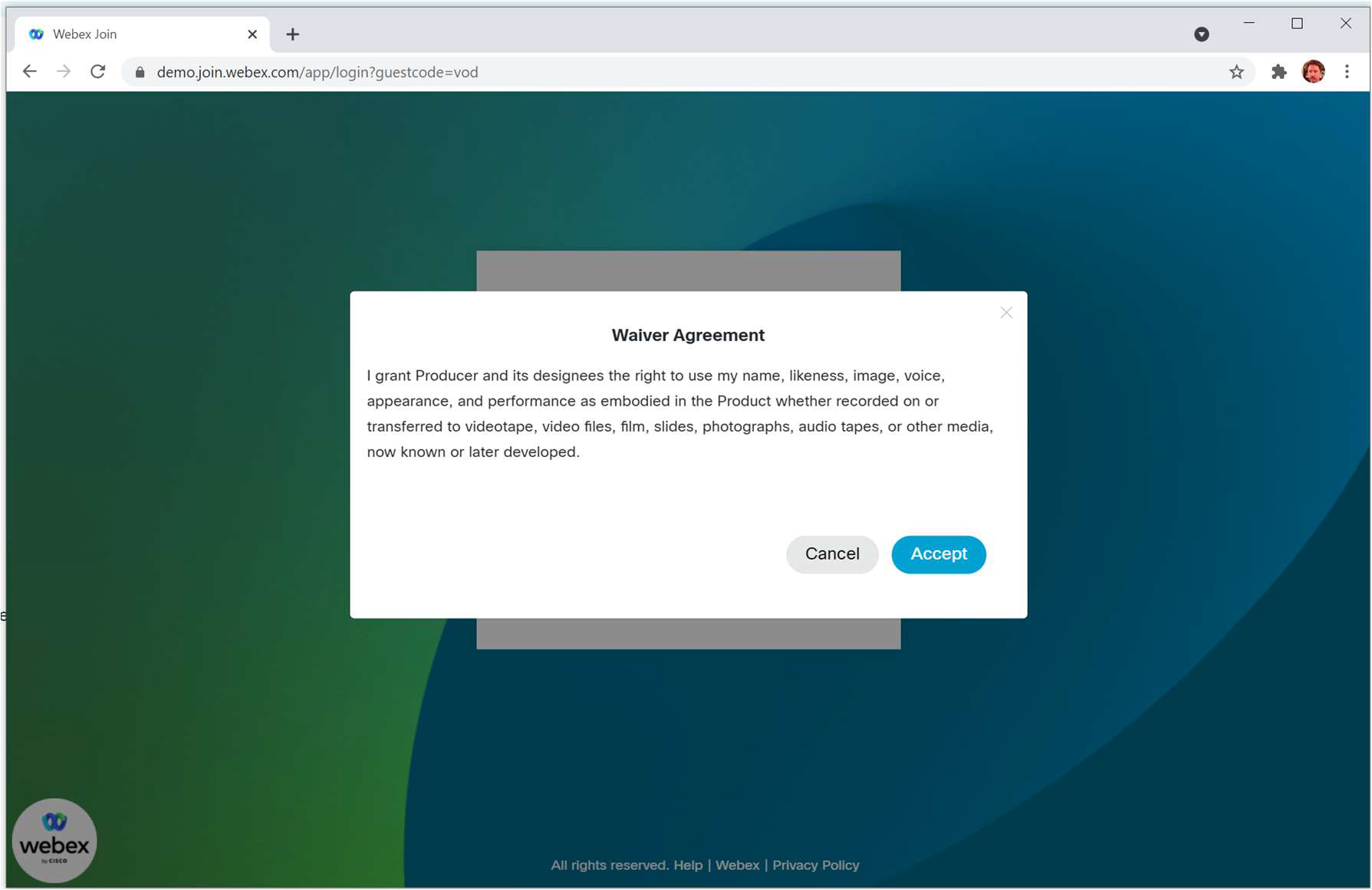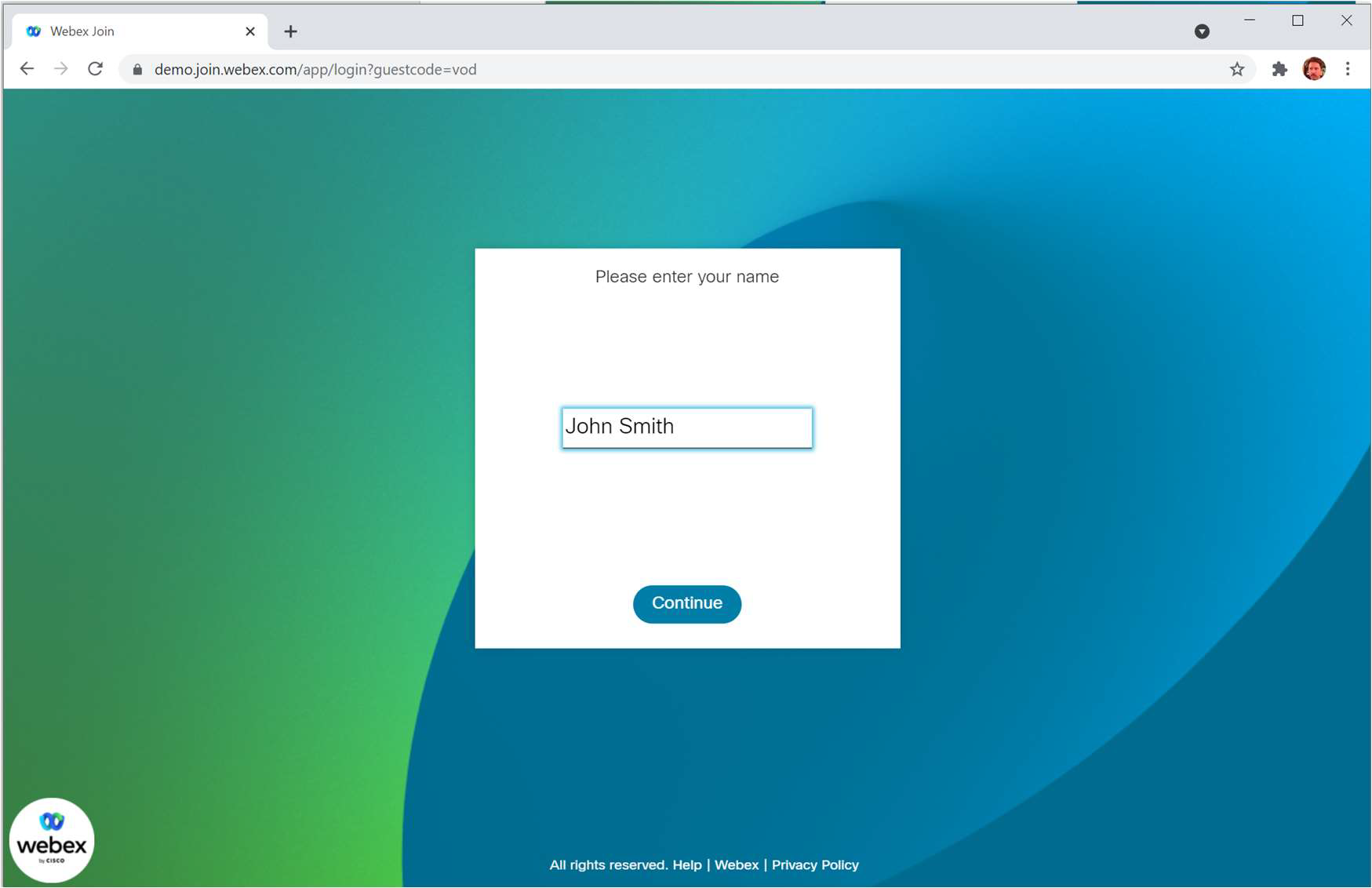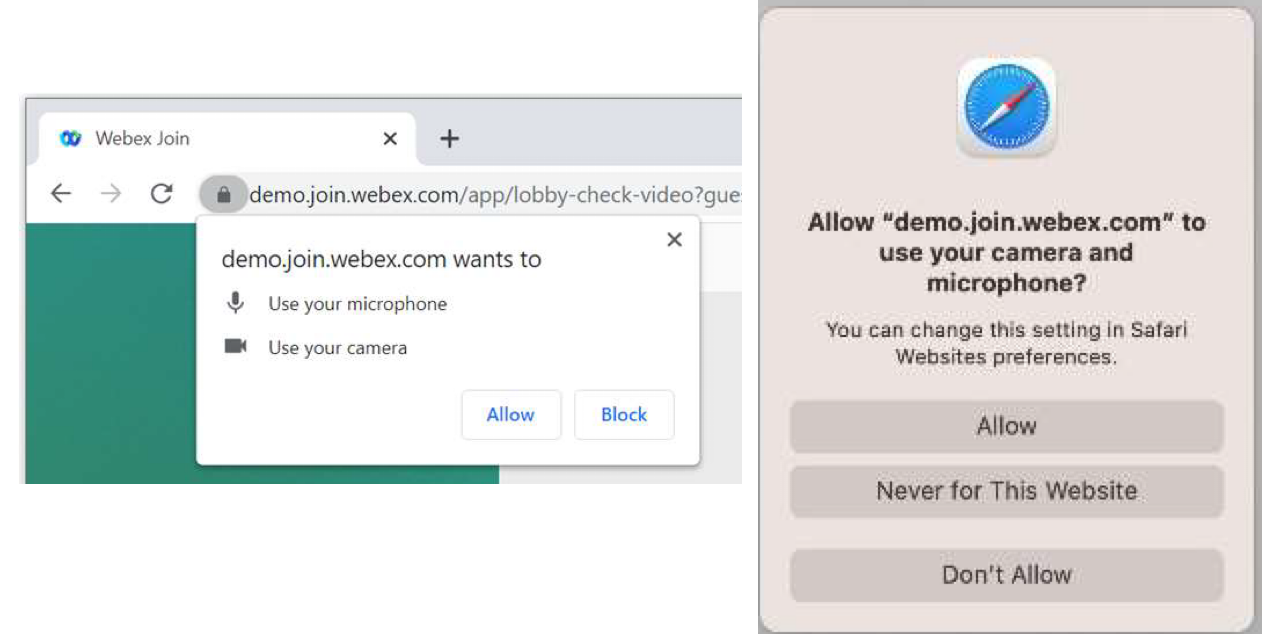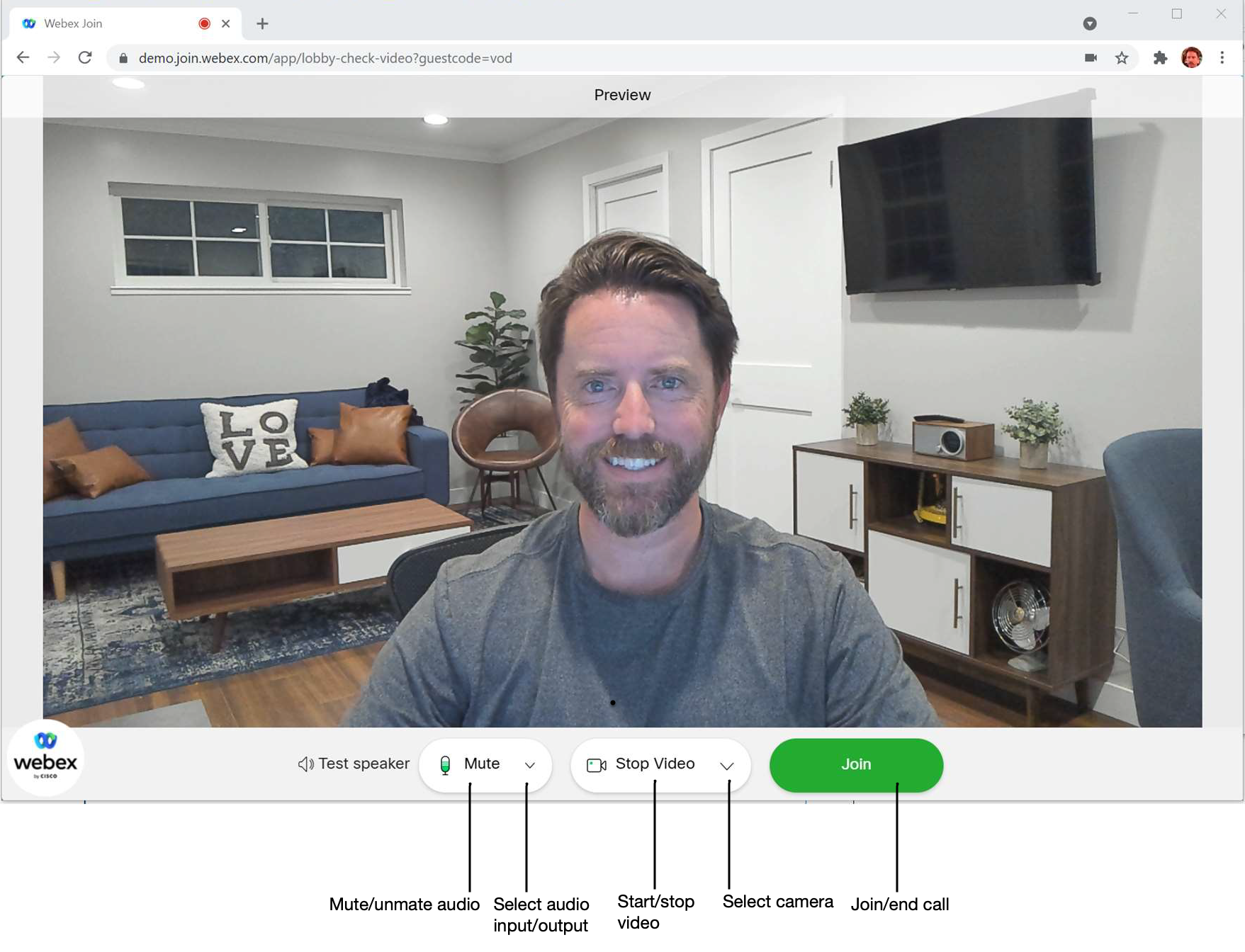Webex 加入
 意見回饋?
意見回饋?開始之前
若要使用「Webex 加入」,您必須已獲得「Webex 加入訪客鏈結」。所有「Webex 加入」鏈結的 URL 中都包含「Join.webex.com」(例如, https://example.join.webex.com/guest/vod).
| 1 |
在 Web 瀏覽器中開啟您獲得的「Webex 加入」鏈結。
|
| 2 |
在歡迎螢幕上按一下繼續。 |
| 3 |
在法律豁免對話方塊(若出現的話)中按一下接受。 |
| 4 |
如果系統提示,請輸入您的姓名,然後按一下繼續。 |
| 5 |
系統提示時允許網站使用系統的攝影機和麥克風。 在 MacOS 版 Chrome 上,如果系統未提示您允許存取攝影機和麥克風,您可能需要在 MacOS 系統的「喜好設定> 安全性與隱私權」下,為 Google Chrome 啟用攝影機和麥克風。 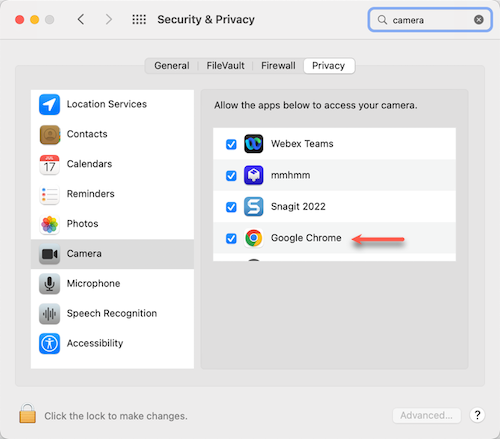 |
| 6 |
若要加入呼叫,請按一下加入。 根據您獲取的「Webex 加入訪客鏈結」的組態,您可能還會看到下列控制項:
|
「Webex 加入」在 Android 和 iOS 上的行為與在桌上型電腦和膝上型電腦上的行為相似,但需要注意一些事項。
供攝影機使用的 iOS Safari 權限
在 iOS 版 Safari 上,瀏覽器需要存取裝置的攝影機和麥克風才能使用「Webex 加入」。如果瀏覽器無權存取攝影機或麥克風,則使用者將看到正在載入您的麥克風和攝影機。
若要讓 Safari 存取攝影機和麥克風,請開啟設定 > Safari > 攝影機和設定 > Safari > 麥克風,並確保攝影機和麥克風均設定為「詢問」或「允許」,如下所示。
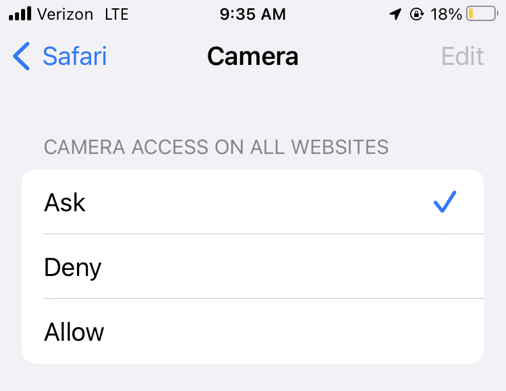
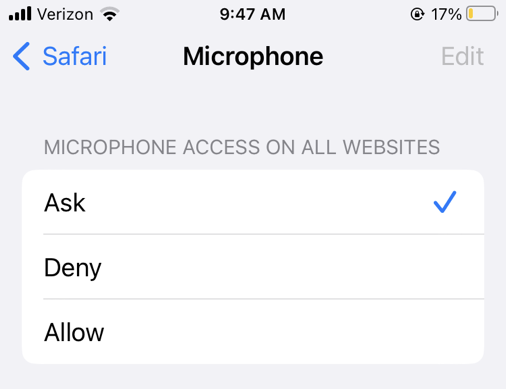
iPhone 上的全螢幕檢視
由於 Safari 平台的限制,在 iPhone 版 Safari 上的「Webex 加入」中無法使用「全螢幕」按鈕。若要啟用全螢幕,請關閉所有其他 Safari 標籤,將 iPhone 旋轉為橫向模式,並在必要時向上滑動。如果仍然顯示 URL 位址列,請嘗試切換回縱向模式,然後再次切換到橫向模式,如下所示。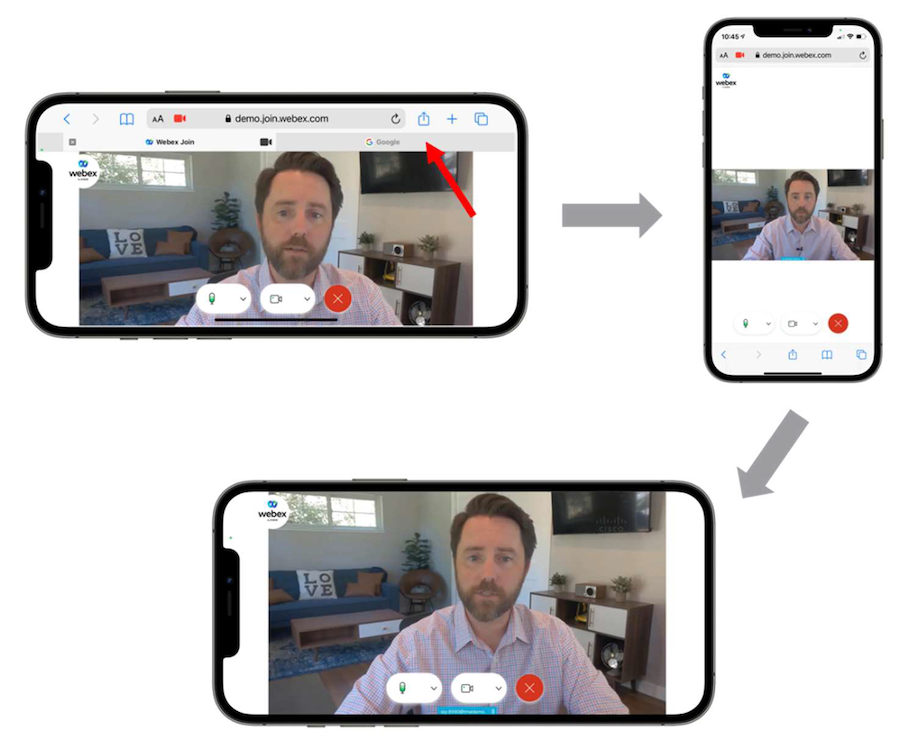
您可以選取「Webex 加入」搭配使用的攝影機、麥克風或喇叭。
若要選取其他攝影機,請按一下啟動視訊/停止視訊按鈕旁的下拉式功能表,然後從清單中選取所需的攝影機。
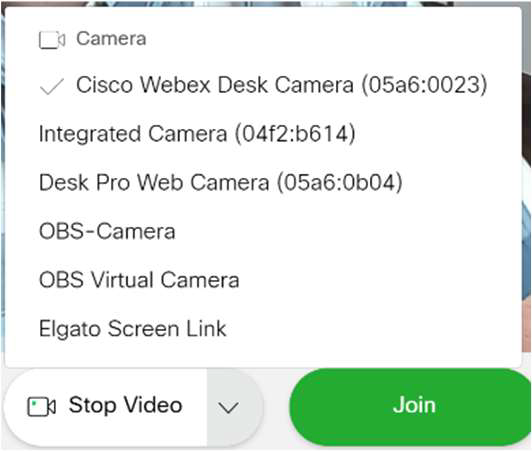
若要變更音訊輸入或輸出裝置,請按一下靜音按鈕旁的下拉式功能表,然後選取所需的麥克風和喇叭。
Safari 不允許網站選取輸出音訊裝置,且使用目前的聲音輸出裝置在 MacOS 系統喜好設定中選取。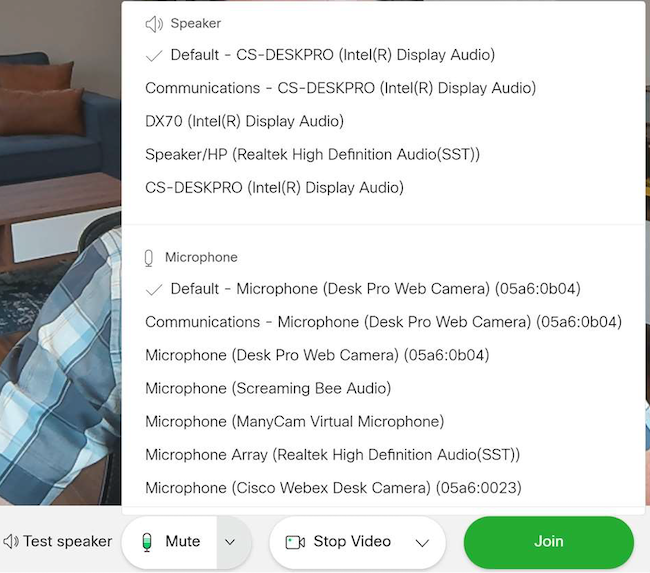
按一下測驗喇叭以透過目前選取的喇叭播放聲音。
下表列出「Webex 加入」支援的瀏覽器和平台。
|
平台 |
瀏覽器 |
需求與附註 |
|---|---|---|
| Mac |
Chrome * |
第 79 版或更新版本 |
|
Safari |
MacOS 10.14 Safari 14.1.1 或更新版本 |
|
| Windows |
Chrome |
第 79 版或更新版本 |
| Edge |
第 79 版或更新版本 |
|
| iPhone | Safari * |
iPhone 6s 或更新版本 iOS 14.5 – 15.0 iOS 15.2+ (iOS 15.1 將無法運作) |
|
Chrome |
iPhone 6s 或更新版本 iOS 14.5 – 15.0 iOS 15.2+ (iOS 15.1 將無法運作) |
|
|
Android |
Chrome |
第 81 版及更新版本 |
Asterix (*) 表示平台偏好的瀏覽器。
若要協助 Webex 支援疑難排解使用「Webex 加入」時遇到的問題,您可以使用這個第三方網站來協助診斷您的瀏覽器無法辨識音訊或視訊裝置的問題或網路連線問題。
| 1 |
在瀏覽器中開啟 https://webcasts.com/webrtc/。 |
| 2 |
系統提示時允許網站存取裝置的攝影機和麥克風,就像您對「Webex 加入」所做的一樣。 |
| 3 |
按一下漢堡功能表(三條水平線)以選取其他攝影機或麥克風。 |
| 4 |
按一下綠色開始按鈕以執行測驗。 完成該測驗需要數分鐘。測驗期間將檢查以下項目:
|
| 5 |
若要儲存測驗結果,請按一下右上角的錯誤標示,然後選擇下載報告。這會將一個 .log 文字檔案儲存到您的裝置,您可以將其與 Webex 支援共用。
|